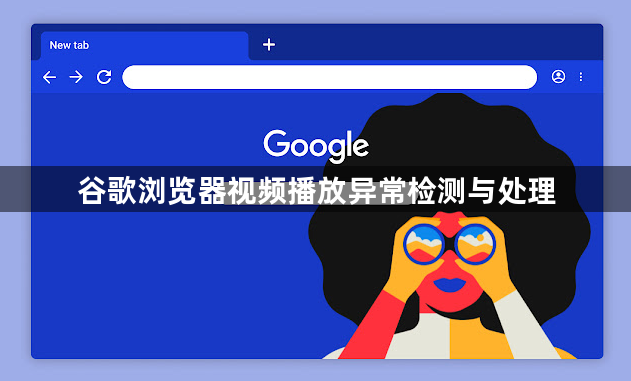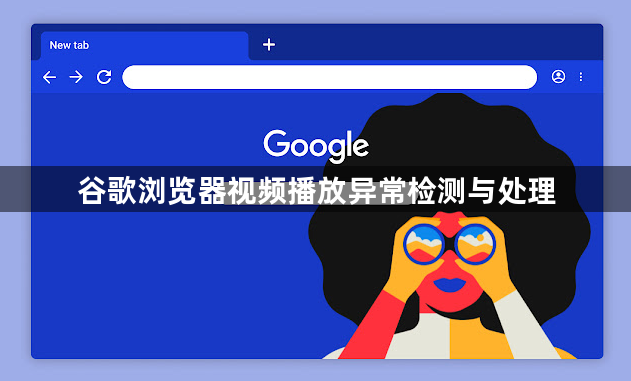
以下是谷歌浏览器视频播放异常的检测与处理方法:
一、检测方法
1. 查看错误提示:当视频播放出现异常时,首先观察浏览器是否弹出错误提示。这些提示可能会指出具体的问题,如网络连接错误、解码器缺失等。例如,如果出现“网络错误,无法加载视频”的提示,那么问题可能出在网络方面。
2. 检查控制台日志:按F12键打开开发者工具,切换到“Console”控制台选项卡。在这里可以查看浏览器记录的错误信息和警告。如果视频播放相关的代码出现问题,可能会在控制台中显示出来。比如,缺少必要的JavaScript库或脚本错误导致视频无法正常播放,相关的错误信息会在控制台中体现出来。
3. 测试不同视频源:尝试播放其他视频源,以确定问题是出在特定的视频文件还是浏览器的通用设置上。如果其他视频都能正常播放,那么可能是原始视频文件本身有问题,如编码格式不正确、文件损坏等。如果所有视频都播放异常,则可能是浏览器或系统的相关设置出现了问题。
4. 检查网络连接:确保网络连接稳定。可以通过访问其他网站或进行网络速度测试来检查网络状况。如果网络不稳定或带宽不足,可能会导致视频缓冲困难或无法加载。在网络设置中,可以尝试重置网络适配器或更换DNS服务器,以改善网络连接质量。
5. 查看浏览器扩展程序:某些浏览器扩展程序可能会干扰视频播放。进入浏览器的扩展程序管理页面(点击右上角菜单按钮,选择“更多工具”,然后点击“扩展程序”),逐一禁用扩展程序,然后重新加载视频,看是否能够正常播放。如果禁用某个扩展程序后视频恢复正常,那么问题可能就出在该扩展程序上。
二、处理方法
1. 更新浏览器和解码器:确保谷歌浏览器是最新版本,因为新版本可能修复了与视频播放相关的漏洞或问题。同时,检查并更新系统的解码器。对于Windows系统,可以通过系统更新或安装最新的编解码器包来解决解码器缺失或过时的问题。在Mac系统中,也可以使用系统自带的软件更新功能来确保解码器的最新版本。
2. 调整视频设置:在视频播放页面上,查找视频的设置选项。有些视频播放器允许用户调整画质、音量、播放速度等参数。尝试降低画质或调整其他设置,看是否能够改善视频播放效果。如果视频的分辨率过高,而电脑的性能不足以支持流畅播放,降低分辨率可能会有所帮助。
3. 清除缓存和Cookie:缓存和Cookie中的临时数据可能会导致视频播放异常。点击浏览器右上角的三个点,选择“设置”,然后在设置页面中找到“隐私和安全”部分,点击“清除浏览数据”。在弹出的窗口中,选择“缓存图像和文件”以及“Cookie及其他网站数据”选项,点击“清除数据”按钮。清除完成后,重新加载视频页面,看是否能够正常播放。
4. 重新安装浏览器:如果以上方法都无法解决问题,可以考虑重新安装谷歌浏览器。首先卸载当前的浏览器版本,然后从官方网站下载最新的安装包进行安装。在重新安装过程中,可以选择清除之前的用户数据和设置,以确保浏览器恢复到初始状态。但需要注意的是,重新安装浏览器可能会导致丢失一些个性化的设置和书签信息,所以在操作前最好做好备份。
5. 联系网站客服或技术支持:如果视频播放异常是由特定网站的问题引起的,可以联系该网站的客服或技术支持团队,向他们反馈问题并寻求帮助。他们可能会提供针对该网站视频播放的解决方案,或者告知你网站正在进行维护或存在已知的视频播放问题。